-
PLUS
Krönika: Kompakt och lätt går alltid först
-
PLUS
Så vattentät är din mobil
-
PLUS
Krönika: Så kan Apple ändra förutsättningarna för Iphone under 2026
-
PLUS
Mobilredaktionen spådde 2025 – så rätt och fel hade vi
-
PLUS
Mobil förutsäger mobilåret 2026 (del 2): Mobiltillverkarnas framtidsutsikter
-
PLUS
Krönika: Konsumentverket får städa när 2g och 3g stänger ner
-
PLUS
Krönika: Det här behöver Samsung göra för att lyckas 2026
-
PLUS
Så länge håller en mobil, snabbladdningens effekt och mer – Mobil svarar
-
PLUS
Krönika: Tre mobilhändelser som blir mina höjdpunkter 2026
-
PLUS
Mobil förutsäger mobilåret 2026 (del 1)
Snabbare, smartare, säkrare
7 nya tips för Mobilt BankID

Nästan alla använder mobilt BankID men användningsområdena är fler än du tror och även knepen som förenklar. Här delar vi med oss av ett gäng nya.
1. Därför fungerar inte Mobil Bank ID på äldre mobiler
Det är ett ganska vanligt problem att Mobilt Bank ID inte är tillgängligt på äldre mobiler och det gäller både Android och Iphone. Här förklarar vi varför.
Appen Mobilt BankID har olika säkerhetskrav för att den inte ska kunna missbrukas eller utnyttjas av någon obehörig. En del av dessa krav har att göra med telefonen som appen används på och det system, Ios eller Android, som den har.
I maj i år ökades kravet i Iphone till Ios 13 eller senare (från Ios 12 tidigare) och i Android är kravet Android 7 eller senare och det kravet gäller sedan i mars 2024.
Mobilt BankID anger själva inte tydligt varför systemkraven höjs, mer än att de med jämna mellanrum slutar stödja enheter och operativsystem “som inte längre motsvarar säkerhetskraven”. Det kan dels bero på att äldre telefoner inte alltid får nödvändiga säkerhetsfixar för nya hot eller att BankID själva inför nya krav, till exempel NFC eller andra tekniska lösningar som inte stöds i äldre enheter eller system. Ytterligare en anledning kan vara att äldre system inte får samma uppdateringar av Apple och Google som nyare får.
2. Pass eller nationellt id-kort för att skaffa Bank ID – det är anledningen till kravet
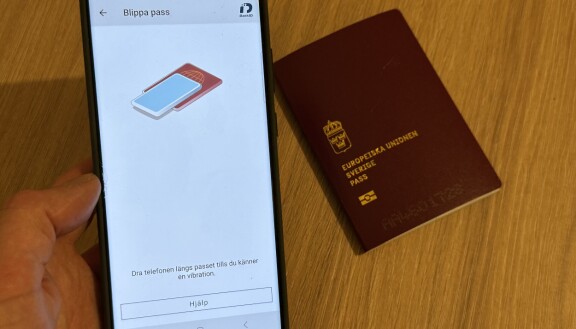
Att du ibland behöver pass eller nationellt id-kort för att skaffa Mobilt Bank ID är ett relativt nytt krav. Vi förklarar varför det finns.
BankID hanteras av din bank och varje bank bestämmer själva exakt vilka säkerhetsåtgärder som de kräver vid varje tillfälle. De gör alltså en individuell riskbedömning. Vissa gånger kan det krävas, när du skaffar nytt mobilt BankID digitalt, att du även skannar ditt pass eller nationella id-kort med mobilen. Det här blir ett extra identifieringsmoment och ett ytterligare säkerhetslager. Har du inget pass eller nationellt id-kort kan du kontakta din bank.
Det är inte säkert att din bank kräver skanning av nationellt id-kort eller pass när du skaffar nytt eller förnyar ditt mobila BankID. När du ska skaffa BankID:s digitala id-kort däremot så baseras det på ditt fysiska pass eller nationella id-kort. Ditt digitala id-kort hämtar alltså information som bild och giltighetstid från din fysiska identitetshandling.
3. Mobilt Bank ID när du bytt mobil eller surfplatta
När du skaffat en ny mobil eller surfplatta så kan Mobilt BankID inte flyttas över som andra appar ofta kan när du byter enhet. Däremot kan du använda ditt gamla Mobila BankID i den gamla telefonen till att skapa ett nytt i din nya telefon.
När du har en ny telefon och vill aktivera Mobilt BankID i den är det enklaste sättet att använda dig av Mobilt BankID i din gamla telefon om du fortfarande har tillgång till det, eller genom att använda ditt Mobil BankID i en annan enhet, som en surfplatta.
Om du återställer en telefon från en säkerhetskopia så följer inte Mobilt BankID med, utan du måste aktivera det på nytt. När du skaffat en ny telefon ska du alltid börja med att ladda ner appen BankID säkerhetsapp. Sedan loggar du in på din internetbank med ett aktivt BankID och letar efter alternativet “Flytta Mobilt BankID”. Alla banker erbjuder inte det, så om det inte finns behöver du skapa och aktivera ett nytt mobilt BankID. Då kan du fortfarande använda ditt gamla mobila BankID för att identifiera dig när du skaffar ditt nya.
4. Så funkar QR-koderna i Mobilt BankID – gör det säkrare

När du använder din mobil för att med BankID logga in på en annan enhet, som en dator, används QR-koder. De är till för att öka säkerheten.
Många brukar råda användare att aldrig logga in med mobilt BankID på någon annans uppmaning. QR-koden som visas på din stor skannar du med din BankID-app och det bekräftar att din dator och din mobil med BankID är på samma plats. Det i sig är ett extra lager säkerhet. Då kan inte en bedragare lura dig att logga in på en tjänst du inte ser eller från en annan plats.
När du skannat koden behöver du antingen trycka din säkerhetskod eller bekräfta med ansiktsigenkänning eller fingeravtryck i mobilen om du aktiverat det- Först efter det kommer du att loggas in.
QR-koder används bara när du ska logga in via en annan enhet. Om du besöker tjänsten du ska logga in på i samma enhet som du har ditt mobila BankID kommer du inte behöva använda någon QR-kod.
5. Så kan du använda Mobilt Bank ID i flera mobiler eller surfplattor
Du behöver inte vara begränsad till bara ett mobilt BankID utan kan ha flera.
Har du flera mobiltelefoner eller till exempel en mobil och en surfplatta kan du ha ett BankID i varje. Har du redan ett BankID i en telefon kan du använda det för att ladda ner och aktivera ett nytt även i en annan enhet. Din bank kan dock ha bestämt ett maximalt antal BankID som du kan ha. Det är vanligen två eller tre, men det skiljer sig åt beroende på vilken bank du har. Det är också möjligt att ha BankID från flera olika banker.
6. Så skaffar du Bank ID widget
Mobilt BankID:s egen widget är tänkt att göra det enklare och snabbare att starta appen. Den gör att du kan få upp ditt digitala id-kort direkt från den låsta hemskärmen.
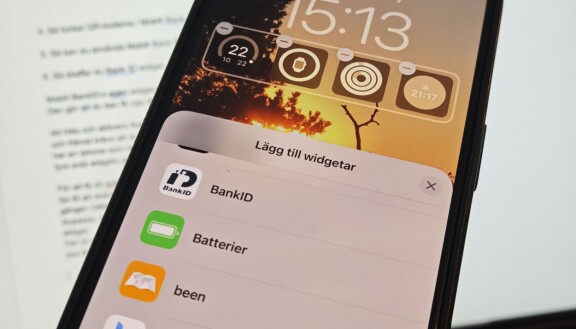
Att hitta och aktivera BankIDs widget kan vara lite svårt, så vi ska berätta hur man gör. Först och främst krävs att du har uppdaterat BankID-appen till den senaste versionen och att du har en Iphone som kör IOS 16 eller senare. Då kan du välja att ha BankID som en av max fyra små widgets på låsskärmen.
För att få dit widgeten ska du börja med att trycka på den låsta skärmen så att den lyser upp. Se till att skärmen är upplåst med FaceID och tryck sedan igen på skärmen och den här gången håller du kvar fingret. Du kommer du till anpassningen av låsskärmen. Välj då Anpassa, och sedan Låsskärm och Välj widgetar. Där bläddrar du ner och väljer BankID widget.
Har du redan flera widgets på låsskärmen kan du behöva ta bort en gammal för att BankID ska få plats.
7. Så ska ditt digitala id-kort kontrolleras – BankID förklarar säkerheten
Det kan räcka att den som kontrollerar bara tittar på skärmbilden,ser ditt porträtt och åldern, men ditt digitala id-kort har flera säkerhetslager.
Den som kontrollerar ditt digitala id-kort från BankID har flera sätt att säkerställa äktheten. Utöver att titta på skärmbilden så går det att trycka på skärmen och då förändras bilden och om telefonen inte är på ljudlöst så hörs också ett pling. Via qr-koden som visas går det också att kontrollera äktheten och det kan man göra antingen med en särskild skanner eller med en annan mobil som också har BankID-appen.
När du öppnat ditt digitala id-kort i BankID-appen går det att se i två minuter. Sedan måste du logga in igen för att det åter ska bli synligt.































